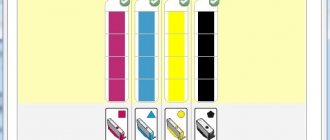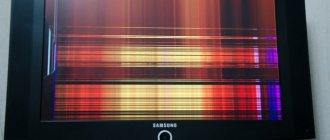Чем чаще вы используете свое печатное устройство, тем быстрее столкнетесь с такой проблемой, как замена опустевшего картриджа. Первые признаки того, что картридж заканчивается, могут возникнуть еще до того, как устройство откажется печатать документ. Современные производители перестраховываются, и техника предлагает заменить расходник чуть раньше, чем он опустеет окончательно: как правило, в запасе еще имеется несколько процентов рабочих чернил. Делается это для того, чтобы замена не стала неожиданностью и не парализовала работу офиса. Как поменять картридж в принтере, чтобы продолжать печатать яркие, насыщенные страницы?
Как определить, что картридж следует заменить
Определить, что старый картридж изношен и требуется установка нового элемента, можно по таким признакам при выполнении печати:
- Образование белых вертикальных или горизонтальных полос на листе. В лазерных устройствах для временного решения проблемы можно слегка встряхнуть расходник, в струйных моделях нужно сразу его менять.
- Не все буквы печатаются, нет слов полностью, не видно текста на краях листа.
- Серый тон текста нечеткий.
- Нет одного из оттенков или цветопередача некорректная, не совпадает с оригиналом.
- На дисплее устройства появляется надпись «Замените тонер». Обычно функция имеется у более дорогих моделей, оснащенных специальным чипом (хотя некоторые производители устанавливают чип на всю свою продукцию). Сообщение появляется заранее, когда в расходнике остается еще немного красителя.
Предупреждение о замене
Подготовка к замене картриджа: общие советы
Каждый принтер, будь то лазерный или струйный имеет свои особенности установки и крепления емкости для чернил. Прежде чем менять картридж в принтере, изучите особенности оборудования. Неправильное извлечение емкости под краску может привести к выходу из строя всего аппарата.
Вот общие советы, как менять картридж в принтере:
- Не пользуйтесь принтером без картриджа. Замену необходимо выполнять сразу, особенно в струйных принтерах, иначе печатающий элемент может засохнут, что приведет к повреждению всего аппарата. Пользуйтесь «горячей заменой» — вытащили использованный картридж и сразу поставили новый.
- Не трогайте руками электрические контакты, соплы, фотобарабан и подвижные элементы картриджа. Вы можете повредить не только расходный материал, но и оборудование в целом.
- После установки нового картриджа, не вынимайте его без необходимости. Частое извлечение может также привести к засыханию чернил и выходу из строя принтера.
- Учитывайте тип картриджа. Они могут быть чипованные и нечипованные. Нельзя один заменить другим, могут возникнуть проблемы с совместимостью. Картриджи с чипом стоят на более технологичных печатных устройствах, без чипа — на эконом-вариантах офисной техники. Чипованные картриджи имеют установленный лимит на количество распечатанные листов. Как только лимит превышен — устройство печатать не будет, даже если краски осталось еще половина. Например, модели принтеров Samsung или Xerox с чипом блокируют работу всего устройства при появлении надписи о замене тонера. А вот на работу принтеров HP и Canon чип никак не влияет, то есть устройство будет печатать еще какое-то время.
- Смотрите на маркировку. Маркировка позволяет подобрать подходящий картридж, достаточно переписать ее или сфотографировать и заказать новый расходный материал с такой же маркировкой. Запишите название принтера и картриджа, уточните у специалистов или посмотрите в интернете, какой тип картриджа вам подойдет, можете ли вы заменить оригинал на совместимый неоригинальный картридж.
- Снимите украшения с рук и наденьте перчатки, чтобы не испачкаться и избежать травм.
Это базовые правила, которые следует знать при замене пустого картриджа самостоятельно.
Любому принтеру просто никуда без краски, которая заканчивается очень и очень быстро. У К тому же каждый тип принтера имеет свои особенности в перезарядке картриджа.
Правильный выбор нового «расходника»
Картридж, который стоит в принтере с или «стартовым». Изначально заправлен на 30–50%. А также не все модели позволяют проводить его перезарядку.
- Чтобы что-то приобрести, первым делом, нужно знать, как будущая покупка выглядит визуально. Картриджи лазерного и струйного принтеров отличаются кардинально. Для первого варианта это пластиковое изделие черного цвета длинной 25-40 см. и шириной 7–20 см.
Для второго — небольшие прямоугольные коробки, где размер самой длинной стороны не превышает более 7–10 см. - На корпусе любого картриджа можно найти его номер и марку. Она может быть указана на этикетках или выбита на самой пластмассе. При подборе нового заменителя следует четко ориентироваться именно на эти значения. Перед походом в магазин обязательно пометьте ее у себя в блокноте или сделайте фото на телефон. Еще картридж можно подобрать по марке и модели самого принтера.
- Часто стоимость оригинальных красителей может достигать трети или даже половины цены самого принтера (характерно для струйной техники). Для лазерных фирменные расходники тоже не с «народным бюджетом». Одним из вариантов выхода из ситуации будет приобретение заменителей, которые производят сторонние фирмы. Качество таких товаров может отличаться от оригинала и тем более между собой в зависимости от цены. Перед покупкой стоит поинтересоваться отзывами о выбранном варианте.
- Основной характеристикой любого картриджа считается его ресурс. Другими словами, возможность распечатать определенное количество листов за одну заправку. Эта цифра указывается в его описании, но с расчетом, что страница будет заполнена краской на 5%. В реальности это не всегда так. Может быть больше и меньше, но взяты средние цифры в 5%.
Для устройств, использующих чернила, при заявленных 120-140 листов реально можно сделать 90–100 распечаток черного цвета. Для цветных оттенков цифры еще меньше — при указанных в описании 50–60 в реальности 30–40. Для лазерного монохромного аппарата средняя цифра ресурса картриджа около 1000–1500 страниц.
Что еще нужно знать?
- Не оригинальные картриджи могут иметь ресурс как меньше оригинального, так и больше. Эту характеристику нужно узнавать и уточнять непосредственно у продавца в магазине. Некоторые изделия имеют очень высокое качество, служат долго и по качеству не уступают «родным» расходникам.
- Все чаще принтеры комплектуют чиповаными картриджами, которые в автоматическом режиме ведут подсчет распечатанных листов и расход краски или чернил. Покупая запчасть на замену следует удостовериться в наличии чипа на нем, чтобы гарантировать совместимость с Вашей техникой.
- Применение заменителей в период гарантии может привести к ее потере. Потому пока гарантийный срок не закончился лучше пользоваться продукцией производителя техники.
Рекомендации
Как уже было о модельных рядов струйных и лазерных принтеров и МФУ разных брендов имеет свои особенности. Это касается не только устройства техники, но и алгоритмов замены расходных материалов. Перед установкой новых картриджей необходимо внимательно изучить соответствующую информацию.
Важно помнить, что ошибки при извлечении емкости для чернил или контейнера под тонер могут стать причиной дорогостоящего ремонта оборудования.
При замене картриджей стоит учитывать важные рекомендации.
- Замену расходников следует производить сразу же после того, как закончатся чернила или тонер. Это наиболее актуально для струйных принтеров, поскольку высока вероятность засыхания остатков краски в печатающих головках. Речь идет о так называемой горячей замене, при которой на место пустого картриджа сразу же после его извлечения из каретки ставится новый.
- В процессе всех манипуляций требуется избегать прикосновений к подвижным частям картриджей, контактам, фотобарабанам и соплам.
- После установки новый расходник без необходимости вынимать не рекомендуется.
- Важно помнить, что бывают чипованные и нечипованные модели емкостей для чернил и тонеров. При этом они не являются взаимозаменяемыми. Картриджи, оснащенные чипом, отвечающим за контроль объема краски, стоят дороже. Как только будет достигнута минимальная отметка, устройство оповестит пользователя в автоматическом режиме. Так, чипы, устанавливаемые в принтеры и МФУ марок Xerox и Samsung, блокируют в подобных ситуациях работу всего печатающего оборудования. А представители модельных рядов Canon и HP продолжают некоторое время функционировать.
- Особое внимание должно быть акцентировано на правильном выборе расходника. Оптимальным вариантом будет покупать картриджи с одинаковой маркировкой.
Помимо всего перечисленного, важно всегда помнить о правилах техники безопасности. Следует лишний раз отметить, что украшения на руках могут стать причиной травм. Не менее важным моментом являются химические свойства заправочных материалов (чернил и тонеров). Рекомендуется пользоваться перчатками для защиты открытых частей тела от попадания краски.
В следующем видео продемонстрирован процесс замены картриджа в принтере.
Этапы замены картриджа
Каждая конкретная модель современной офисной техники имеет свои конструктивные особенности. При этом алгоритм замены картриджей в принтере и МФУ, которые плохо печатают, выглядит стандартно. Однако стоит учитывать определенные нюансы на каждом из предусмотренных этапов.
Вся необходимая информация, как правило, содержится в инструкциях производителя, которые входят в комплект поставки печатающих устройств.
Существует ряд отличий процесса замены картриджей в струйных и лазерных моделях принтеров и многофункциональных устройств. И они заключаются, прежде всего, в конструктивных и функциональных особенностях техники этих двух типов. Так, в струйных принтерах используются пигментные чернила, подаваемые через сопла. Картриджи лазерных устройств заполнены порошкообразным тонером, плавящимся под действием лучей лазера. Но независимо от особенностей конструкций техники, включая каретки, замена картриджей осуществляется в три основных этапа. При выполнении всех предусмотренных инструкциями операций предстоит извлечь нерабочий элемент, подготовить новый или же заправленный и установить его в принтере.
Получение доступа к картриджу
Чернильные банки в струйном принтере расположены в специальном отсеке внутри устройства. Называется эта штука «каретка». Чтобы извлечь картриджи, сначала нужно заставить ее стать в нужное для этого место. Ниже приведена универсальная инструкция действий.
- Включите технику в розетку и запустите кнопкой на корпусе.
- Уберите всю бумагу из лотка и закройте его.
- Откиньте заднюю крышку. Теперь следует некоторое время подождать, когда каретка станет в нужное место для замены.
- Крышку оставьте открытой.
Если такой вариант достать краски не завершился удачно, то следует уточнить перечень действий для замены в инструкции для своей модели.
Еще, как вариант, но нежелательный, можно выдернуть шнур питания во время тестирования (проходит при включении), когда каретка находится не в месте отстоя заблокированной. Применяйте метод только если другие не помогают.
Вытаскиваем старый
Как только офисная техника сообщила пользователю о том, что запас чернил или же тонера иссяк, необходимо максимально оперативно восстановить ее полноценную работоспособность. Естественно, для этого потребуются соответствующие теоретические знания и практические навыки. Неопытным пользователям настоятельно рекомендуется на подготовительном этапе изучить инструкции.
На стадии извлечения отработавшего картриджа необходимо совершить определенные действия.
- С самого начала настоятельно рекомендуется снять с рук все украшения (браслеты и кольца), что минимизирует риск травмирования.
- Отключить технику от электросети.
- Снять крышку устройства. Данная операция не вызовет каких-либо затруднений, поскольку подцепить этот конструктивный элемент можно за специальный язычок или выемку. Важно помнить, что у лазерного принтера термофиксатор может оказаться горячим, и поэтому снимать крышку необходимо с максимальной осторожностью. Чаще всего картриджи удерживают 2–4 фиксатора в виде зажимов, которые потребуется откинуть или отщелкнуть.
- После освобождения картриджа от фиксаторов следует вытащить его, аккуратно потянув за пластиковый корпус. Если он не сдвигается с посадочного места, то его можно немного раскачать из стороны в сторону.
- Как только удалось вынуть резервуар для краски, его необходимо поместить на бумагу или же клеенку, поскольку на нем могут присутствовать чернила или тонер. В данной ситуации стоит учитывать, что краска плохо отмывается.
Данная схема у разных моделей печатающих девайсов может иметь некоторые отличия. К примеру, в ситуациях со струйными МФУ потребуется сначала откинуть крышку сканера. При замене описываемых элементов конструкции лазерных аппаратов этот пункт будет отсутствовать, поскольку достаточно будет просто сместить лоток и достать пустой картридж. Некоторые затруднения могут возникнуть при демонтаже ленты на матричных принтерах.
Подготовка нового
После того как будут завершены все перечисленные выше манипуляции, следует уделить внимание новому расходнику.
Прежде всего необходимо убедиться в том, что приобретенный элемент подходит к обслуживаемому оборудованию.
Опытные пользователи рекомендуют покупать исключительно оригинальные или же совместимые с конкретными моделями офисной техники картриджи. На сегодня рынок предлагает довольно широкий ассортимент соответствующей продукции. В такой ситуации проблем с выбором картриджей, как правило, не возникает. Перед установкой новый резервуар для краски требуется распаковать. При снятии противоударной упаковки важно исключить контакты с соплами или фотобарабаном. Прикасаться к данным поверхностям крайне нежелательно.
При подготовке нового или же обслуженного картриджа необходимо позаботиться о защите рабочего места, одежды и открытых частей тела.
Кстати, даже новые устройства не застрахованы от выделения чернил и просыпания тонера. Следующим шагом будет снятие предохранительного скотча, защищающего контакты и сопла. В ситуациях с лазерными принтерами и МФУ рекомендуется перед установкой новый картридж несколько раз повернуть, удерживая его в горизонтальном положении. Это делается для равномерного распределения тонера в контейнере.
Замена картриджа
Картриджи бывают как оригинальные, так и неоригинальные. Неоригинальные стоят дешевле, но могут печатать не так четко как оригинальные, да и могут ломаться. Также картриджи можно не покупать, а заправлять старые, это выйдет намного дешевле. Все зависит исключительно от ваших задач и бюджета.
Сходите в магазин и покажите выписанную информацию о картридже или его фотографию продавцу. Он подберет то, что вам нужно. Если вы разбираетесь в подобных механизмах можете сами выбрать нужный тип картриджа, заказав его по интернету, чтобы не тратить время на поход в магазин. Не пытайтесь самостоятельно купить картридж, если вы не знаете какой именно вам нужен. В результате вы приобретете картридж другого типа, который вам не подойдет и лишь впустую потратите свои деньги.
Итак, картридж у вас в руках. Достаньте его из коробки, но не спешите извлекать из пластиковой упаковки. Дело в том, что чернила могут залежаться в тоннере, а это отразиться на качестве печати. Возьмите его в руки и немного встряхните.
Таким образом вы равномерно распространите тонер в картридже. Не сделав этого при распечатке, вы можете подумать, что картридж плохой, хотя на самом деле с ним все в порядке. Теперь можно вытащить его из пластика. Снимите защитную пленку (цветной язычок) из нижней части. Проводя эту операцию постарайтесь не касаться самой печатающей головки. Небольшие пятна на ней приводят к значительному ухудшению печати. Даже если вы слегка притронулись к ней, протрите ее тряпочкой.
Картридж готов. Теперь его можно вставить в принтер. Поставьте его в ячейку и зафиксируйте на месте. В принтере, который имеет упорный механизм, убедитесь, что картридж был плотно вставлен. Об этом скажет характерный щелчок при нажатии.
После того, как вы убедились, что все в порядке можно закрывать крышку принтера.
Возможно вам поможет видео-инструкция, как поменять картридж. В этом видео показывается процесс замены картриджа с тонером в лазером принтере HP.
А в этом видео замена картриджа в струйном принтере HP.
Выравнивание
В некоторых случаях оборудование может некорректно воспринять новые картриджи, например, неправильно определить цвет. В этом случае нужно выполнить выравнивание.
Процедура проходит следующим образом.
- Оборудование для печати нужно подключить к ПК, включить в сеть и запустить.
- Далее нужно зайди в «Панель управления». Найти соответствующий раздел можно при нажатии кнопки «Пуск». Также можно воспользоваться поисковой строкой компьютера.
- Найдите раздел под названием «Устройства и принтеры». Открыв данную категорию, необходимо выбрать модель оборудования.
- Кликните на модель правой кнопкой мыши и выберите пункт «Настройка печати».
- Перед пользователем откроется вкладка под названием «Службы».
- Найдите функцию под названием «Выравнивание картриджей».
- Программа откроет инструкцию, при помощи которой можно настроить оргтехнику. После окончания работы рекомендуется повторно подключить оборудование, запустить его и использовать по назначению.
Печать пробной страницы
Печать пробных страниц требуется для оценки работоспособности установленного расходника и его качества. На листе будут сразу заметны дефекты (например, белые полосы или черные пятна). Это позволит определить неисправность и заменить элемент на подходящий до момента начала непосредственного использования (например, для печати фотографий или документов).
Выполните следующие действия:
- Подключите оборудование к ПК (возможность печати пробной страницы с помощью кнопок на корпусе имеется не у всех моделей).
- Нажмите «Пуск» на рабочем столе компьютера и зайдите в «Панель инструментов», а затем — в «Устройства и принтеры». Название раздела может отличаться для разных версий ОС.
- Выберите нужную модель принтера и нажмите по нему правой клавишей мыши.
- Откройте «Свойства» и далее — вкладку «Общие».
- Нажмите кнопку «Пробная печать». Если принтер включен и внутри присутствует бумага, начнется печать пробной страницы.
- Подождите, пока лист напечатается (иногда нужно больше времени, чем при печати обычных листов).
У разных принтеров отличается формат и перечень элементов, которые отображаются на пробной странице. Обычно это текст с разным шрифтом и графика. В цветных моделях принтеров используются разные цвета, чтобы можно было оценить четкость отображения каждого оттенка.
Печать должна быть качественной: четкие линии без разводов и неровностей. Небольшие дефекты можно исправить программным способом. Для этого на вкладке «Обслуживание» имеются кнопки для чистки, проверки сопел, выравнивания головки.
Если данные методы не помогают, можно промыть головку или картридж струйного принтера. Это работу лучше доверить специалистам. У расходников для лазерных устройств может потребоваться установка нового фотоэлемента, барабана или других компонентов.
У некоторых принтеров создавать тестовые страницы можно с помощью кнопок на корпусе, что делает процедуру более комфортной.
Работа с моделями: HP, Canon, Samsung
Конструкции однокомпонентного типа являются цельным моноблоком, в котором все детали и участки находятся вместе (в одном герметичном корпусе).
Для того чтобы провести замену, следует выполнить следующие действия:
- Подайте питание на прибор.
- Откройте дверцу прибора. Иногда для этого требуется нажатие клавиши сброса.
- Потяните крышку на себя. Эти действия должны освободить картридж.
- Тянем элемент под углом по направлению к себе.
Не так уж и сложно, верно? Трудности могут возникнуть лишь в тех моделях, в которых есть функция блокировки. С ними действовать нужно так:
- Нажмите на фиксатор, отправляя его внутрь корпуса.
- Откройте механизм упора.
- Зажмите клавишу сброса, которая обычно находится на боковой части каретки.
Важно! Сам корпус нужно открывать прямо перед установкой. Не пытайтесь самостоятельно удалять упаковку из пластика.
- Порошок внутри прибора может слежаться из-за продолжительного времени хранения. Именно по этой причине рекомендуется слегка потрясти резервуар около пяти раз. Расположить его при этом нужно в горизонтальной плоскости.
- Как известно, головка для печати располагается внизу и защищается пленкой с цветной биркой. Бирку следует убрать перед установкой, избегая соприкосновений с компонентами.
- Установите новый компонент в корпус до характерного щелчка. При наличии упорного механизма или фиксатора следует избегать излишних усилий и резких движений. Обратите внимание на то, что правильно установленный блок спокойно передвигается вдоль направляющих компонентов.
Важно! Обязательно вставьте новый картридж в таком же положении, в каком находился старый. Ни в коем случае нельзя переворачивать устанавливаемый компонент вверх ногами.
- После всех действий нужно закрыть дверцу и начать диагностику оборудования. Данный процесс занимает некоторое время. После проверки нужно сделать тестовую печать, для того чтобы убедиться в правильности выполненных действий.
Специфика переустановки для различных типов устройств
Принтер может быть лазерным или струйным. От этого зависят тонкости установки и особенности картриджей (они отличаются по размерам и конфигурации). В первом варианте листы впитывают состав, во втором страницы «запекаются».
Технически процедура замены картриджа в лазерном и струйном принтере примерно одинаковая. Все нужно выполнять аккуратно, чтобы не повредить элемент и оборудование.
Лазерный принтер
В лазерном оборудовании используется красящий порошок, который может просыпаться, поэтому процедуру желательно выполнять в перчатках, а старый картридж сразу утилизировать.
У некоторых моделей (например, у техники Самсунг) при установке новых расходных материалов требуется сбросить счетчик тонера или ресурс фотобарабана.
Струйный принтер
Для устройств применяются жидкие краски, поэтому при удалении старого элемента необходимо подготовить мусорный пакет или застелить стол бумагой, чтобы поверхности не запачкались.
Картриджи в струйном цветном принтере
Для струйных агрегатов возможна замена только отдельных резервуаров с краской, а не всего картриджа.
Некоторые расходники для струйников одноразовые, их заправка невозможна.
Проверка печати
Чтобы убедиться, что картридж установлен правильно, и устройство его распознало, необходимо распечатать пробную страницу — это можно сделать через меню принтера, с компьютера, а также посредством специальной кнопки для печати тестового листа, которая есть в некоторых моделях. Проделать данную процедуру особенно важно, если для замены были использованы аналоги расходных материалов, или была произведена дозаправка чернил. В цветных устройствах такая страница помогает также посмотреть градацию цветов.
Особенности замены на разных марках принтеров
В некоторых моделях замена расходных материалов имеет свои особенности:
- в образцах HPLaserJetProMFPM177fw и HPLaserJetcp1025colorpro перед тем, как заменить чернила, необходимо нажать на приборе кнопку поворота картриджей и выбрать тот, который подлежит замене, а открыть отсек с расходниками можно лишь после того, как индикатор перестанет мигать и шум утихнет;
- в HPLaserJetP1102 и M1132 mfp в кассете с тонером есть уплотнительная лента, которую перед установкой необходимо обязательно удалить;
- в приборы MFPDeskJet 2520 и 2130 перед осуществлением замены следует вставить бумагу формата А4, так как после установки расходных материалов устройство сразу распечатает страницу выравнивания чернильных картриджей;
- в Canonmf3010 и Samsung M2070 добраться до тонера не так то просто — сначала нужно поднять крышку прибора (вместе с модулем сканера), а потом еще внутреннюю крышку отсека для тонера, при этом не стоит резко тянуть картридж, даже если кажется, что он застрял;
- в Canon Pixma MG2440 и IP2700 используются картриджи FINE, в которых печатающая головка установлена прямо на кассете с чернилами, поэтому после снятия защитной пленки ни в коем случае нельзя прикасаться к ней, а сразу после установки необходимо выполнить выравнивание печатающей головки;
- в модели Brother dcp 1510r емкость с тонером и фотобарабан объединены в единый блок, который необходимо достать из принтера целиком и уже после извлечь и поменять кассету с тонером.
Вероятные сложности
Принтеры бывают черно-белые и цветные. У последних всего несколько цветов, которые смешиваются для получения разных тонов. Сложность связана с тем, что если спутать цвета, то устройством не будет выполняться корректное смешивание красок при печати. Во время установки обращайте внимание на цветной стикер.
Он должен быть на картридже и в посадочном гнезде печатающей техники. Получается, что блок с зеленым стикером устанавливают туда, где есть стикер такого же цвета. При наличии сложностей, например, приспособление не вставляется до конца, возможно, что оно вмещается не той стороной, которой требуется.
Как осуществить заправку?
Заправить картридж для принтера HP можно самому. Данная процедура имеет определенные особенности, с которыми обязательно нужно ознакомиться перед началом работы. Самостоятельная заправка намного выгоднее, чем замена старых картриджей новыми, особенно если речь идет о цветном оборудовании. Рассмотрим схему заправки расходника для струйного принтера.
Чтобы заполнить картриджи, вам понадобятся:
- подходящие чернила;
- пустые емкости для краски или картриджи, которые нужно дозаправить;
- медицинский шприц, его оптимальный объем – от 5 до 10 миллиметров;
- плотные резиновые перчатки;
- салфетки.
Собрав все необходимое, можно приступать к заправке.
- Новые картриджи нужно расположить на столе соплами вниз. Найдите на них защитную наклейку и удалите ее. Под ней находится 5 отверстий, однако для работы понадобится только одно, центральное.
- Следующий шаг – набрать в шприц чернила. Убедитесь, что краска совместима с вашим оборудованием. При использовании новых контейнеров на одну емкость понадобится 5 миллилитров чернил.
- Иглу нужно вводить бережно и строго по вертикали, чтобы не сломать. В процессе будет ощущаться незначительное сопротивление, это вполне нормально. Как только игла упрется в фильтр, расположенный на дне картриджа, нужно остановиться. В противном случае можно повредить этот элемент. Приподнимите иглу немного вверх и продолжите вводить ее.
- Теперь можно приступать к введению пигмента. Рекомендуется выполнять работу медленно. Как только краска будет перелита из шприца в емкость, можно достать иглу из картриджа.
- Отверстия на печатающем элементе нужно заново закрыть защитной наклейкой.
- Заправленный картридж необходимо поставить на влажную или плотную сухую салфетку и оставить примерно на 10 минут. Печатающую поверхность следует бережно протереть кусочком мягкой ткани. На этом работа окончена: контейнер с чернилами можно вставлять в принтер.
Излишек краски в картридже можно убрать при помощи шприца, аккуратно откачав чернила. Перед работой стол рекомендуется защитить старыми газетами или пленкой.
Процесс заправки картриджей лазерного оборудования сложен и опасен для здоровья, поэтому проводить его в домашних условиях крайне не рекомендуется. Чтобы зарядить картриджи тонером, понадобится специальное оборудование. Лучше обратиться к специалистам.
Необходимые инструменты и материалы
- Средства защиты. Для защиты кожи на руках надеваются резиновые перчатки. Поверх одежды надевается защитный халат или просто старые вещи.
- Старые газеты или бумага. Ими застилается поверхность, на которой будет проводиться заправка.
- Заправочный материал. Для заправки лазерных картриджей покупается тонер, для струйных – чернила.
- Средства очистки. Убрать остатки чернил можно сухими салфетками или спонжиками, обмоченными в промывочную жидкость.
- Шприцы. Для заправки всех картриджей струйного принтера надо по одному шприцу на каждый цвет. Минимум нужно 4 шприца с тонкими иглами, объёмом не менее 5 мл. Заправка одним шприцем тоже возможна, но после заливки каждого цвета надо очень тщательно промыть полость шприца, поршень и иглу.
- Шило, отвёртка или сверло небольшого диаметра. При необходимости инструментами расширяются заводские отверстия в чернильнице для заливки красителя.
Возможные проблемы
При замене картриджей пользователь может толкнуться с некоторыми неполадками.
- Если принтер показывает, что установленный картридж пустой, необходимо удостовериться, что он надежно размещен в лотке. Откроете устройство принтера и проверьте.
- Повторная установка драйвера поможет решить проблему, когда компьютер не видит или не распознает оргтехнику. Если давно не было обновлений, рекомендуется заново установить программное обеспечение.
- Если во время распечатки на бумаге появляются полосы, возможно, картриджи протекли. Также причина может заключаться в засоренности сопл. В этом случае придется сдать технику в сервисный центр.
Узнаем производителя и модель принтера
Прежде, чем менять картридж, нужно узнать, какая у вас модель принтера и какие картриджи для него подходят. Как уже было сказано выше, для различных принтеров подходят различные картриджи. Запишите производителя и модель принтера.
Обычно название есть на самом устройстве (см. картинку выше). Если модель принтера не указана на передней части устройства, то всегда есть информация сзади на этикетке с техническими данными о принтере. В обратном случае можно посмотреть подробную информацию в книжке-инструкции.
Также, если принтер уже установлен на компьютере или ноутбуке, то вы можете нажать «Пуск» — «Устройства и принтеры» и посмотреть там название установленного принтера.
Теперь когда мы знаем модель, вы можете вбить в поиск Яндекс фразу «картридж для принтера модель принтера» и найти какой картридж подходит вам. Но лучше убедиться посмотрев на него своими глазами.
Меры предосторожности
Прежде чем извлечь картридж, запомните:
- не прикасайтесь к соплам и электрическим контактам на емкости с чернилами, поскольку существует вероятность их повредить;
- когда емкость не вытаскивается, избегайте применения силы. Вставьте бак обратно и попытайтесь изъять его вновь;
- не запускайте печать, пока не замените чернила;
- не доставайте бак с краской без надобности. Закройте крышку, которая ведет к отсеку с картриджами, чтобы туда не попадал мусор, не засыхали чернила.